如何解決“代理服務器有問題”的問題?
已發表: 2018-09-25我們中的許多人依靠互聯網來完成我們的日常任務。 無論您是學生、上班族還是數字遊民,擁有穩定的連接可能已經成為您生活中不可或缺的一部分。 但是,當您在瀏覽網站的過程中看到錯誤消息時,您會怎麼做? 當消息告訴您代理服務器有問題或 Windows 10 上的地址不正確時,您需要採取哪些措施?
即使您不使用代理服務器,這種錯誤消息也會出現,這毫無價值。 儘管如此,你現在不應該驚慌。 在本文中,我們將教您如何在 Windows 10 上修復 Err_Proxy_Connection_Failed。如果您在使用 ghost 代理服務器或 Web 瀏覽器時遇到問題,請確保您瀏覽了我們的解決方案列表。
如何修復 Windows 10 上無法連接到代理服務器的問題
在您了解如何在 Windows 10 上修復 Err_Proxy_Connection_Failed 之前,最好了解與該問題相關的場景。 這樣,您將更好地了解如何防止問題再次發生。
- 代理服務器出現問題或 Windows 10 上的地址不正確 - 在某些情況下,問題可能是由代理設置問題引起的。 要解決此問題,您必須禁用該功能。
- 無法連接到代理服務器 – 如果您遇到此問題,我們建議您切換到 VPN。
- Windows 10 上的 Err_Proxy_Connection_Failed – 這通常顯示在 Web 瀏覽器上。 您可以嘗試將瀏覽器回滾到其默認設置。 您還可以使用其他瀏覽器查看是否可以解決問題。
- 您的網絡瀏覽器沒有連接——在某些情況下,防病毒程序可能會干擾網絡瀏覽器。 要解決此問題,您只需禁用或刪除您的第三方安全工具。
方法一:檢查你的連接是否穩定
您應該做的第一件事是檢查您是否有穩定的互聯網連接。 插入 LAN 連接而不是連接到您的 Wi-Fi。 值得注意的是,這只是該問題的臨時解決方法。 這也不是問題的原因。 但是,您可以嘗試此解決方案,它將使其他故障排除步驟變得更加容易。 您也可以嘗試使用其他瀏覽器,看看是否有幫助。
我們建議使用 Firefox,因為它通常會覆蓋代理設置。 如果您選擇使用 Chrome,您可能需要手動調整設置。
方法 2:檢查您的防病毒軟件
如今,擁有可靠的第三方防病毒軟件來保護您的計算機免受安全威脅至關重要。 但是,正如我們所提到的,它可能會干擾您的瀏覽器並導致出現錯誤。 您可以通過禁用防病毒軟件中的某些功能來解決此問題。 如果這樣做不能消除錯誤,我們建議暫時刪除該程序。

使用反惡意軟件保護 PC 免受威脅
檢查您的 PC 是否存在您的防病毒軟件可能遺漏的惡意軟件,並使用 Auslogics Anti-Malware 安全刪除威脅
如果卸載您的防病毒軟件可以解決問題,我們建議您切換到其他安全工具。 市場上有許多出色的第三方防病毒程序。 但是,我們建議選擇像 Auslogics Anti-Malware 這樣的受信任產品。 此工具可以檢測您的主要防病毒軟件可能遺漏的惡意項目和威脅。 更重要的是,它旨在與Windows系統兼容。 因此,它將為您提供最佳保護,而不會導致 Internet 連接問題。
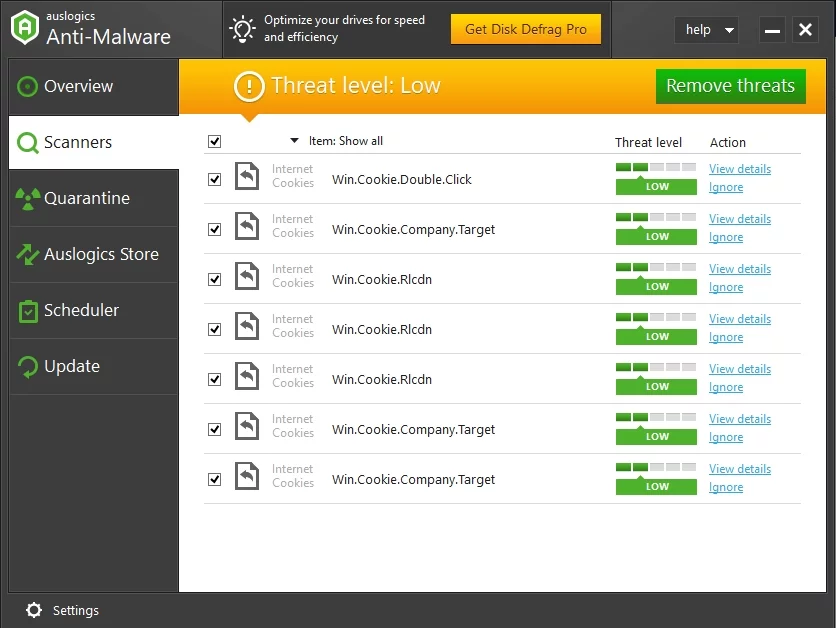
方法 3:檢查您的代理設置
您可以嘗試的最簡單的解決方案之一是禁用代理並切換到默認設置。 為此,請按照以下說明進行操作:

- 在鍵盤上,按 Windows 鍵 + S。
- 輸入“控制面板”(無引號),然後按 Enter。
- 單擊網絡和 Internet。
- 選擇 Internet 選項。
- 轉到連接選項卡,然後單擊 LAN 設置。
- 取消選擇“為 LAN 使用代理服務器”旁邊的框。
- 選擇“自動檢測設置”旁邊的框。
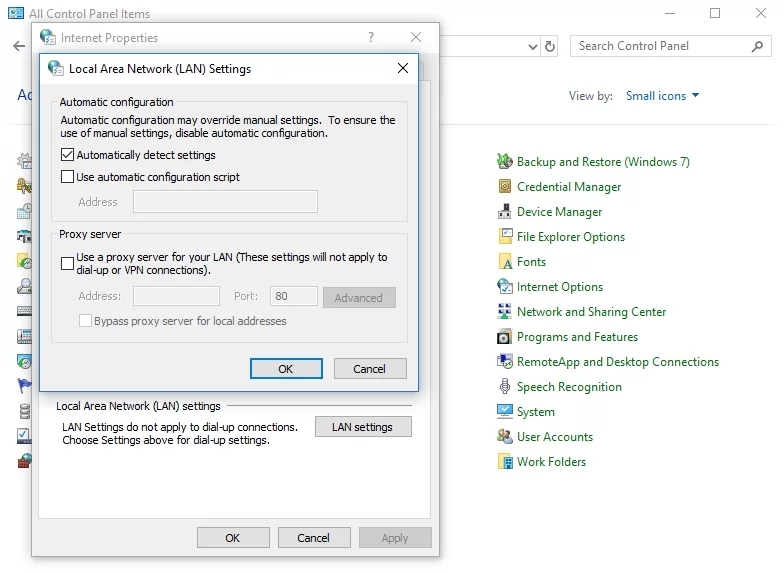
- 單擊確定以保存所做的更改。
方法 4:通過註冊表修復代理設置
禁用 Windows 功能的最常見方法之一是通過系統界面調整設置。 但是,如果您無法通過取消選中某些框來解決問題,那麼下一個解決方案是通過註冊表。 此解決方案對於不斷阻止您的連接的幽靈代理來說也是理想的選擇。
在繼續之前,您必須記住謹慎執行這些步驟。 請記住,Windows 註冊表是一個敏感數據庫。 如果您錯誤地調整某些內容,您可能會對您的計算機造成嚴重損壞。 因此,只有當您確信可以按照說明進行操作時,您才應該繼續操作。
- 通過按鍵盤上的 Windows 鍵 + R 打開“運行”對話框。
- 鍵入“regedit”(無引號),然後按 Enter。
- 創建註冊表的備份。 您可以通過單擊文件,然後選擇導出來執行此操作。
- 遵循這條路徑:
HKEY_CURRENT_USER -> 軟件 -> Microsoft -> Windows -> 當前版本 -> Internet 設置
- 刪除這些值:
代理覆蓋
遷移代理
代理啟用
代理服務器
- 重新啟動計算機,然後檢查連接問題是否消失。
方法5:重置谷歌瀏覽器
一些用戶聲稱他們遇到了代理問題,因為他們的 Chrome 設置。 因此,我們建議您將瀏覽器回滾到其默認設置。 在繼續之前,您應該知道此解決方案將刪除您的擴展程序和緩存。 因此,建議創建重要數據的備份。 準備好後,請按照以下步驟操作:
- 單擊 Google Chrome 右上角的菜單圖標,該圖標看起來像三個垂直對齊的點。
- 從選項中選擇設置。
- 向下滾動,然後單擊高級。
- 在“重置和清理”部分下,單擊“將設置恢復為原始默認值”。
- 單擊重置設置。
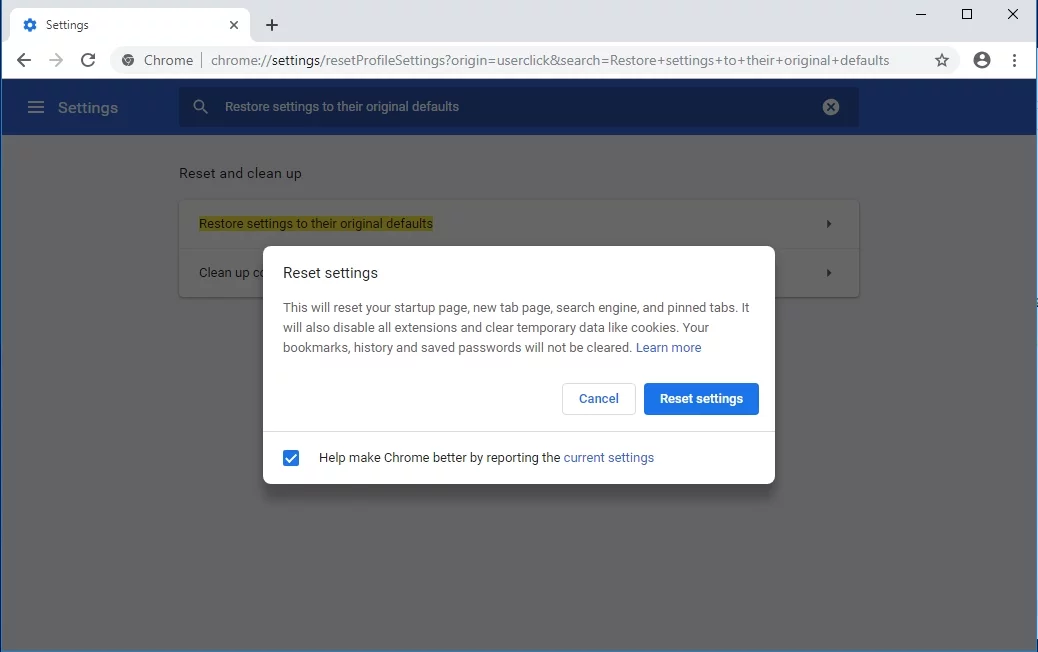
將瀏覽器重置為默認設置後,您應該能夠解決問題。
方法 6:重新安裝 Chrome
該問題可能與您的 Chrome 安裝有關。 因此,要修復它,您需要重新安裝瀏覽器。 這個過程很簡單。 但是,如果您希望完全刪除 Chrome,我們建議您使用專為卸載程序而設計的軟件。
您可能還想嘗試 Chrome 的 Canary 或 Beta 版。 Canary 版本提供了最新的修復程序。 但是,它們可能未經過全面測試以確保平穩運行。 因此,您可能會遇到此版本的其他問題。 谷歌還通過 Beta 版發布了對 bug 的修復,這也是一個不錯的選擇。
方法 7:嘗試使用不同的 Web 瀏覽器
一些用戶報告說他們一直在 Chrome 上看到以下錯誤消息:
代理服務器有問題。
沒有互聯網連接。
如果您遇到同樣的問題,我們建議您使用其他瀏覽器,例如 Edge 或 Firefox。 檢查其他網絡瀏覽器是否也存在問題。 我們了解切換到新瀏覽器可能會帶來不便。 但是,當您嘗試解決 Chrome 瀏覽器上的問題時,值得將其視為臨時解決方法。
方法 8:刪除可疑或有問題的程序
第三方程序可能會干擾您的系統。 因此,我們建議您在計算機上找到導致問題的可疑應用程序。 在大多數情況下,罪魁禍首是能夠修改 PC 互聯網設置的應用程序。 一些用戶報告說,瀏覽器安全導致了他們 PC 上的問題。 因此,如果您安裝了類似的東西,我們建議您將其刪除。
您需要澄清我們提供的解決方案中的任何步驟嗎?
不要猶豫,通過下面的評論部分提問!
